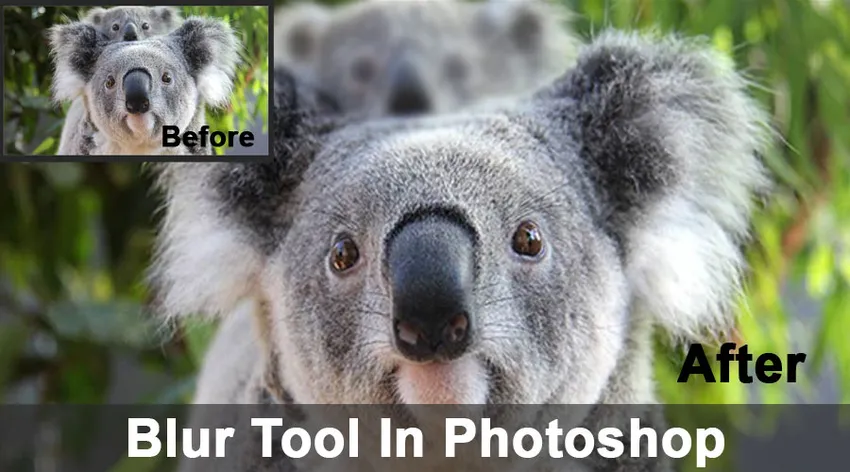
Alat zamućenja u Photoshopu
Jednostavnim riječima alat za zamagljivanje pomaže zamagliti vaše slike ravnanjem ili omekšavanjem vrijednosti piksela, smanjujući kontrast slike i posljedično njenu oštrinu gdje god se zamućenje primijeni u Photoshopu. Alat Blur koristan je za davanje konačnih dodira slici, utvrđivanje ograničenja minuta i dovođenje predmeta u oštar kontrast. Može ublažiti rubove i pomoći pozadini da se riješi neželjenih nereda i odmakne dijelove slike koje ne želite da ljudi primijete.
Alat za zamagljivanje može napraviti sliku slike koja je u fokusu u onu koja nije u fokusu. Pomaže u ublažavanju zamjetljivog fokusa dijela slike na kojem je naslikana. Alat za zamagljivanje može se upotrijebiti za označavanje dijela slike tako da preostali dio slike izgleda malo izvan fokusa. Alat za zamućivanje ne gura piksele oko sebe, a smanjuje kontrast susjednih piksela u oslikanom području.
Kako se koristi alat Blur u programu Photoshop?
- Prvo odaberete sliku na kojoj želite raditi. Na donjoj slici ćemo zamagliti dječju koalu koja se nalazi iza majke:
Izvorna slika

Zatim odaberite alat zamućenja na alatnoj traci kao što je prikazano u nastavku:

Odabir zamućenja alata
- Zatim možete odabrati različite vrste četkica, veličine četke, poteze, postavke itd. Pri korištenju alata za zamućivanje preporučljivo je izbjegavati korištenje velikih veličina četkica u kombinaciji s dugim potezima četkice jer je postupak zamućenja iscrpni, učinak će zaostaju za potezom četke.
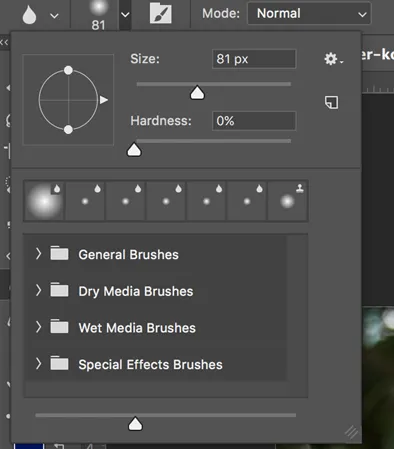
Opcije alata za zamagljivanje u gornjem izborniku
Učinak zamagljivanja oslikava se alatom Blur. Svaki potez izveden alatom Blur smanjit će kontrast između zahvaćenih piksela.

Veličina i vrste četkica
Promotrimo različite veličine i vrste četkica na raspolaganju za nanošenje efekata zamagljivanja.
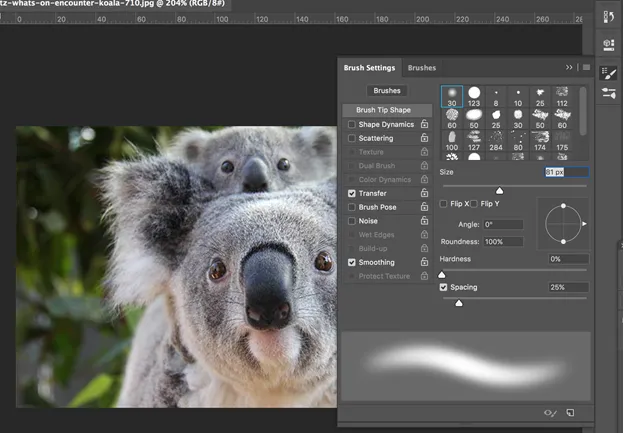
Postavke četke
- Sada možete odabrati snagu zamućenja. Možete odabrati da budete vrlo suptilan što će vam dati veću kontrolu, ili možete se odlučiti za snažno zamagljivanje. Alat će biti suptilniji ako je čvrstoća manja.

- Dakle, sljedeći korak je zamagljivanje. Držite miš preko dijelova elementa koji želite zamutiti. Možete pomicati četkicu kružnim pokretima kako biste zamaglili dio.
Zamagljena Baby Koala
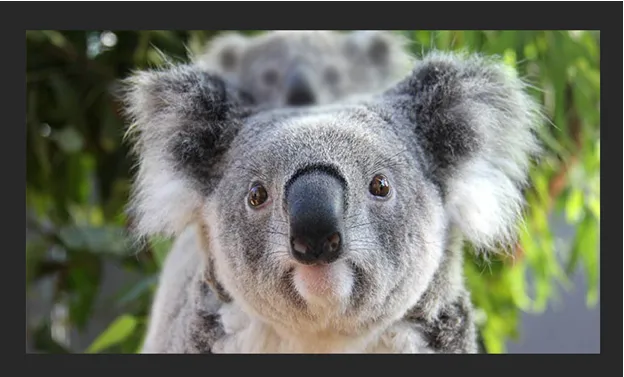
Vrste četkica
- Opće četke.
- Četke za suhe medije.
- Četke za vlažne medije.
- Četke za posebne efekte
Filteri zamućenja
Zamagljeni filtar je široko korišten grafički softverski efekt, obično se koristi za smanjenje detalja i buke slike. Raspravimo detaljno o tim filtrima.

1. Prosjek:
To je filtar u jednom koraku koji pomaže u izračunavanju prosječne vrijednosti slike i pokriva područje tom vrijednošću. Vrlo je korisno izjednačiti vrijednosti područja koja emitiraju značajnu količinu zvuka.
2. Zamagljivanje:
To je ujedno i filtar u jednom koraku koji omogućuje opće zamagljivanje slike.
3. Zamućenje Više:
To stvara znatno veću količinu zamućenja u odnosu na metodu zamućenja filtra.
4. Zamagljivanje okvira:
Ako svoju sliku želite zamagliti u obliku kvadrata ili okvira, tada se može koristiti i zamućivanje okvira.
5. Gaussovo zamagljivanje:
To vam pomaže u definitivnijem podešavanju količine zamućenja nudeći kontrolu radijusa nad slikom. Gaussov filtar zamagljivanja smatra se izvrsnim alatom jer vam nudi značajnu kontrolu nad vrstom i količinom zamagljivanja koje dobivate. Ovo se posebno odnosi na usporedbu s filtrima u jednom koraku i zamućivanjem više filtera, što bilježi utvrđenu količinu zamućenja. Ova dva posljednja filtera mogu se koristiti kada samo želite do određene mjere izoštriti sliku i prebaciti se na gaussovu zamagljivanje kada ćete postići određeni efekt. Teško je postići ravnomjerno zamagljivanje na velikom području pomoću alata za zamućivanje. Tako da zamaglite veliko područje možete napraviti malu selekciju područja, smanjiti odabir i primijeniti Gaussov filtar zamagljivanja.
6. Zamagljivanje objektiva:
To oponaša zamućenje koje se može ostvariti kada fotografirate fotoaparatom. Ponekad će vam trebati određeni aspekti pozadine kako biste ostali u fokusu, a drugi zamućeni. Ovaj će vam filtar pomoći u postizanju dubine polja koju tražite. Dolazi s tri izbora - bržim, zamagljenim žarišnim daljinama i invertiranjem. Za brži pregled možete koristiti brže, za podešavanje dubine piksela možete odabrati fokusnu udaljenost zamućenja i za preokret alfa kanale izvora dubine možete odabrati invert.
7. Zamućenost pokreta:
Ako želite simulirati zamućenje u objektima koji se kreću, možete upotrijebiti ovaj filtar. Ovaj filter omogućuje vam da uravnotežite smjer i snagu pozadinske slike.
8. Radijalno zamagljivanje:
Ako želite stvoriti vrstu zamućenja pri fotografiranju okretne automobilske gume, tada je radijalno zamagljivanje filter koji vam pomaže pri proizvodnji iste.
9. Zamagljivanje oblika:
U osnovi pomaže u zamagljivanju vaše slike u skladu s oblikom odabranim na ploči. Vidjet ćete da će odabir oblika koji otkrijete biti isti kao i onaj s alatom prilagođenog oblika. Možete pomicati Klizač radijusa možete pomaknuti udesno za veće zamagljivanje.
10. Površinska zamućenja:
Ako želite zamagliti površinu ili unutrašnjost slike, a ne rubove, onda je ovo filter za vas. Ako odlučite sačuvati detalje ruba, a opet zamagliti sve ostalo, tada možete koristiti ovaj filtar.
11. Pametno zamagljivanje:
Ako želite kontrolirati kako Photoshop nanosi zamućenja na rubove i druge detalje slike, tada možete upotrijebiti ovaj filtar.
Zaključak
Alat zamagljivanja u osnovi se može smatrati alatom za skrivanje sadržaja ili stvaranje dubine polja u Photoshopu. Zamagljivanje slike daje lijep izgled, pojačava je pružajući plitku dubinu polja koja je ugodna za oko. Alat za zamagljivanje pomaže vam da glavni fokus vaše slike bude u fokusu i da se drugi elementi koji nisu u fokusu ne bi bili zamućeni. Zamagljivanje se može koristiti za skrivanje detalja kao što su registarska tablica ili cenzuriranje dijela slike ili kompletne slike. Alat za zamućivanje omogućuje pretvaranje vaše slike u pametni objekt tako da možete dodavati efekte bez trajne promjene izvorne slike. Ukratko, alat za zamućivanje omogućuje vam da sa slikom uradite nešto kreativno.
Preporučeni članci
Ovo je vodič za alat Blur u Photoshopu. Ovdje smo razgovarali o tome kako koristiti Blur alat u Photoshopu i njegove Korake sa Screenshots. Možete i proći naše druge predložene članke da biste saznali više -
- Uvod u Alat za miješanje u Photoshopu
- Kako instalirati Adobe Photoshop?
- Pregled analize i dizajna sustava
- Što radi UI dizajner?
- Zamućenje pokreta u poslije efektima
- Zamućenje u poslije efektima
- Zamagljivanje u Illustratoru